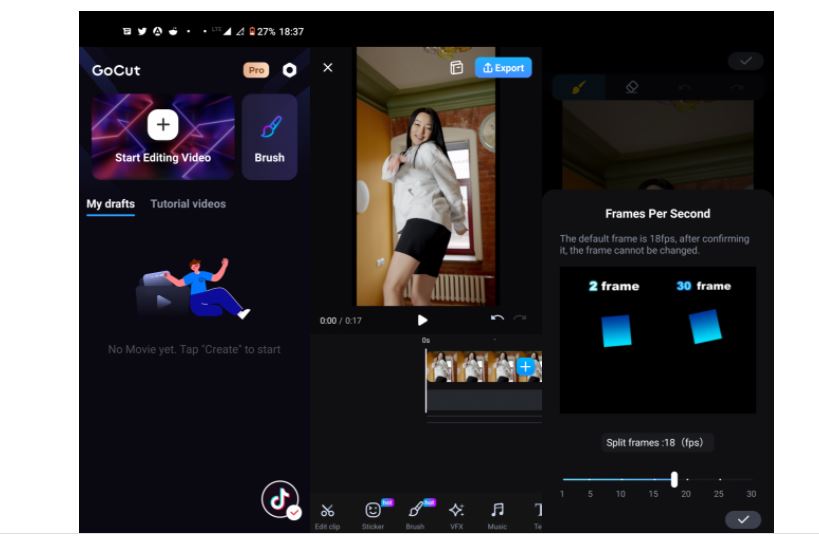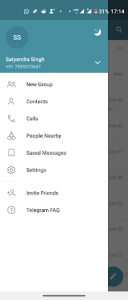„iMessage“ yra pagrindinis „iOS“ naudotojų sprendimas atsisakyti „iPhone“ ar „iPad“ dėl naudingų funkcijų, tokių kaip vietos bendrinimas , siuntimas animuoti lipdukai ir mokėti pinigus žinute. Tai pasakius, jei norite bendrauti ir naudoti „iMessage“ nešiojamajame kompiuteryje, o ne „iPhone“, kad būtų lengviau pasiekti dirbdami, tada atėjote į reikiamą vietą. Kaip ir šiame paaiškinime, demonstruojame kelis būdus, kaip patogiai naudoti „iMessage“ sistemoje „Windows 11/10“.
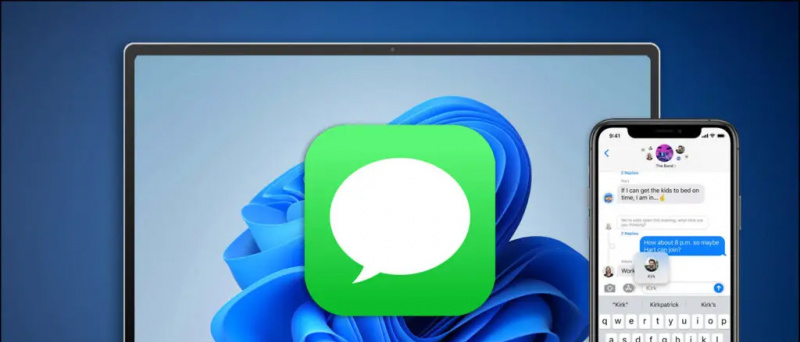 Naudokite „iMessage“ „Windows 11/10“ įrenginyje
Naudokite „iMessage“ „Windows 11/10“ įrenginyje
Turinys
Skirtingai nei „MacOS“, „Windows“ neturi specialios „Apple“ pranešimų siuntimo programos, kad būtų galima pasiekti „iPhone“ / „iPad“ „iMessage“. Tačiau, jei esate pasiryžę naudoti tą patį, ištyrėme veiksmingus problemos sprendimo būdus ir naudokite „iMessage“ sistemoje „Windows“. Taigi be jokių tolesnių atsisveikinimų pradėkime.
Įdiekite „Intel Unison“, kad galėtumėte naudoti „iMessage“ sistemoje „Windows“.
„Intel“ neseniai pristatė „Unison“ programą, skirtą „Windows“, kuri skirta dirbti su abiem Android ir iOS prietaisai. Taigi galite prijungti „iOS“ įrenginį prie „Windows“, kad galėtumėte naudotis „iMessage“ ir kitomis naudingomis funkcijomis, tokiomis kaip failų perkėlimas, pranešimų tikrinimas ir kt. Prisijungę galėsite naršyti ir atsakyti į esamus „iMessages“ arba patogiai užmegzti naują pokalbį su draugu. „Windows“ įrenginio. Vykdykite mūsų trumpą vadovą įdiegti „Intel Unison“ sistemoje „Windows“. „iMessage“ naudojimui.
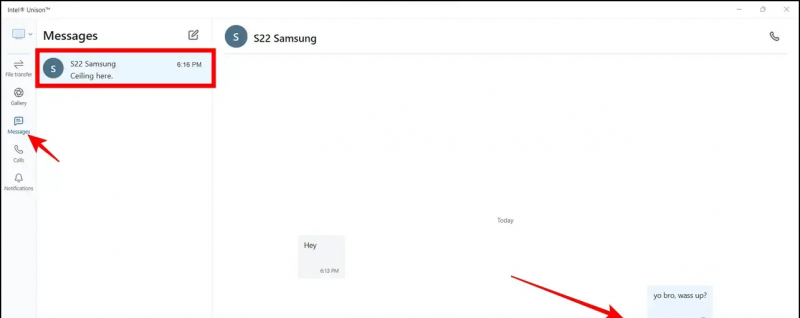
Sukurkite „Virtual Mac“, kad galėtumėte naudoti „iMessage“ sistemoje „Windows“.
Kita veikianti „iMessage“ naudojimo „Windows“ alternatyva yra sukurti virtualų „macOS“ vaizdą. Idėja yra sukurti virtualų „MacOS“ įrenginį naudojant virtualizacijos programinę įrangą, pvz., „VMware“ arba „VirtualBox“, ir prisijungti prie „iCloud“ paskyros, kad galėtumėte naudotis „iMessage“ paslauga. Atlikite šiuos veiksmus, kad pasiektumėte tą patį:
1. Diegti VMware Workstation Player savo sistemoje iš oficialios svetainės.
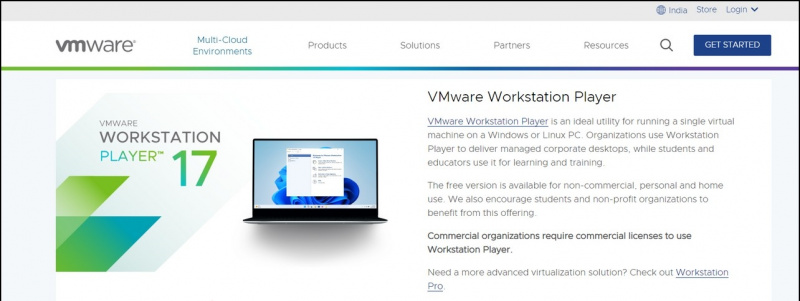 macOS ISO failą į savo sistemą.
macOS ISO failą į savo sistemą.
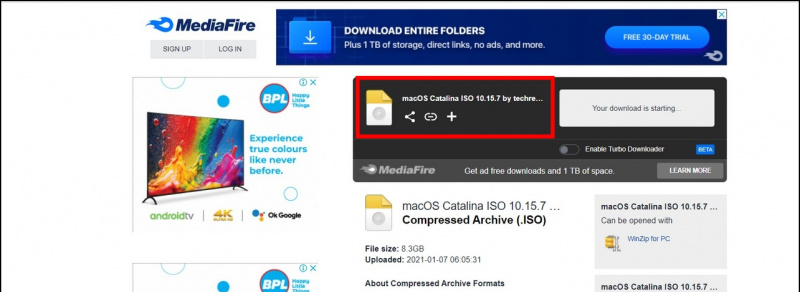
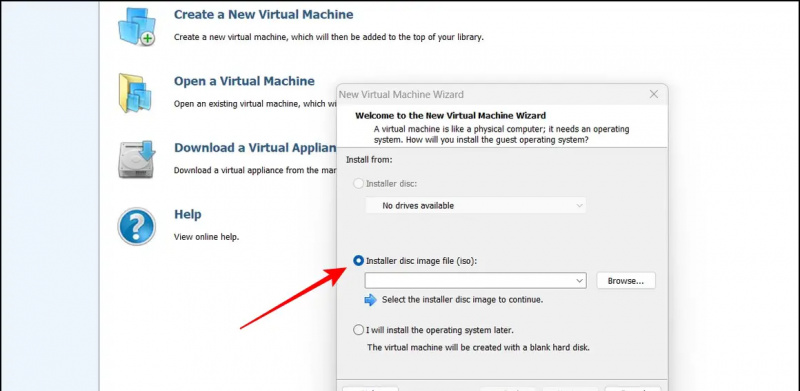
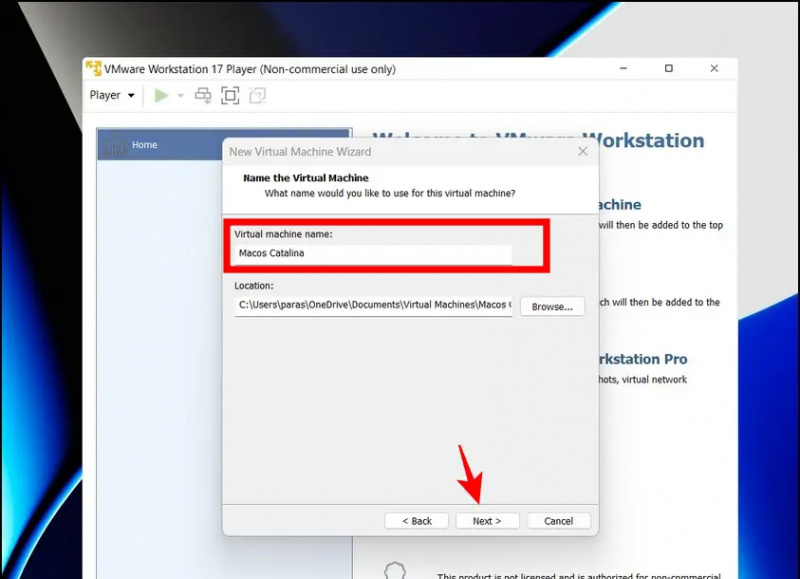
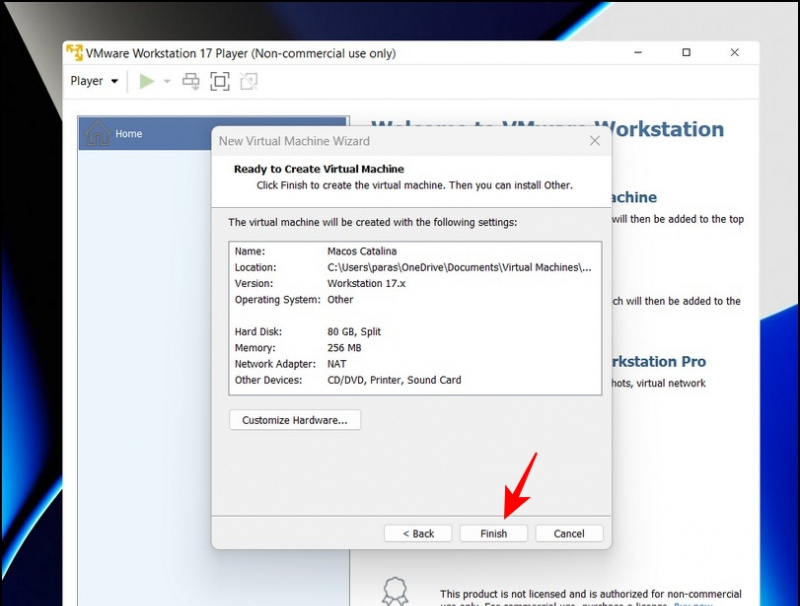
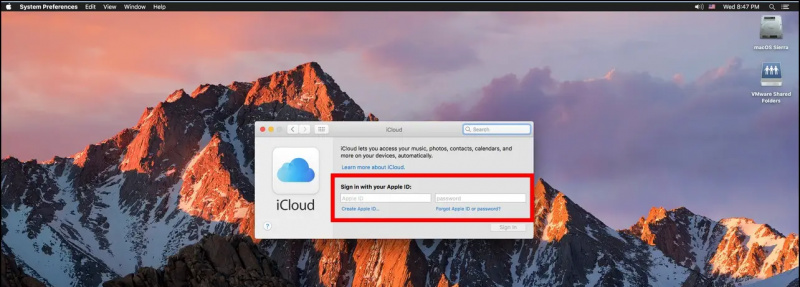 „MacOS“ diegimas „Windows 11/10“.
„MacOS“ diegimas „Windows 11/10“.
Išbandykite „Chrome Remote Desktop“, kad galėtumėte naudoti „iMessage“ sistemoje „Windows 11/10“.
Jei jūsų sistema nesuderinama su „Intel Unison“ arba „VMware“, galite išbandyti „Chrome“ nuotolinio darbalaukio funkciją ir naudoti „iMessage“ kompiuteryje, kuriame veikia „Windows 11/10“. Naudodami šią funkciją galite bendrinti ir valdyti „MacOS“ ekraną tiesiai iš „Windows“ kompiuterio, kad naršyklės programoje pasiektumėte „iMessage“ paslaugą. Štai ko jums reikia norint atlikti tą patį:
Pastaba: Kad šis metodas veiktų, jūs turi turėti Macbook , nes jis bus naudojamas norint nuotoliniu būdu pasiekti „iMessage“, naudojant „Chrome“ RDP plėtinį.
„Macbook“.
Jei norite pasiekti „iMessage“ sistemoje „Windows“, pirmiausia turite nustatyti „Chrome“ nuotolinio darbalaukio plėtinį „Macbook“ naršyklėje, kad ekranas būtų nuotoliniu būdu perduodamas „Windows“ ekranui. Štai ką reikia laikytis:
1. Prisijunkite prie „Chrome“ nuotolinis darbalaukis tinklalapį, kad įdiegtumėte jo plėtinį savo naršyklėje.
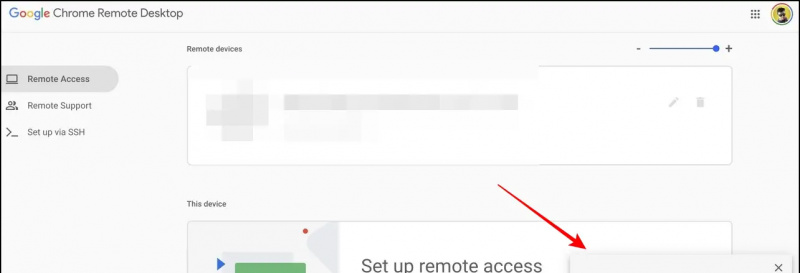
5. Kai nustatysite, spustelėkite Sukurti kodą mygtuką, kad nuotoliniu būdu bendrintumėte savo Mac ekraną su kitu įrenginiu.
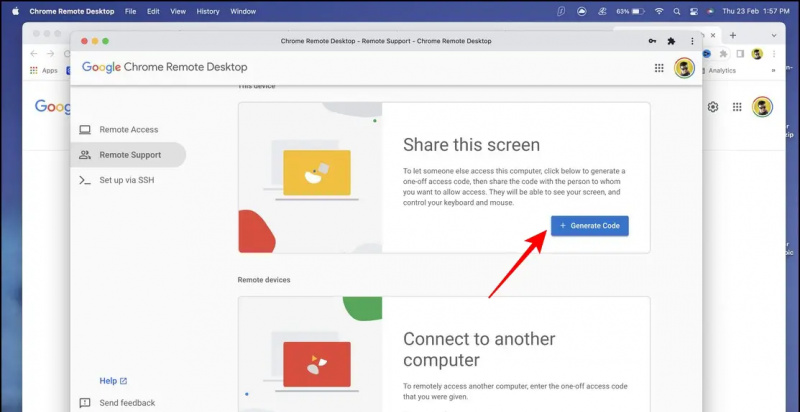
1. Įdiekite „Chrome Remote Desktop“ programą iš „Chrome“ RDP tinklalapio „Windows“ kompiuteryje.
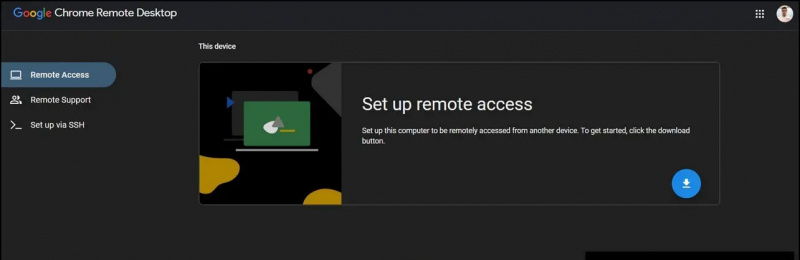
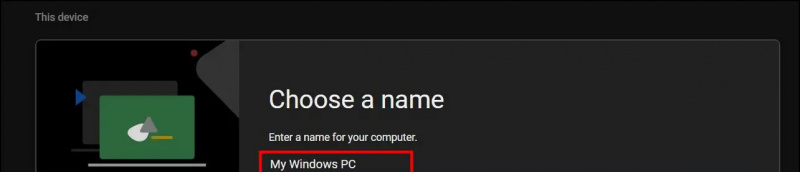
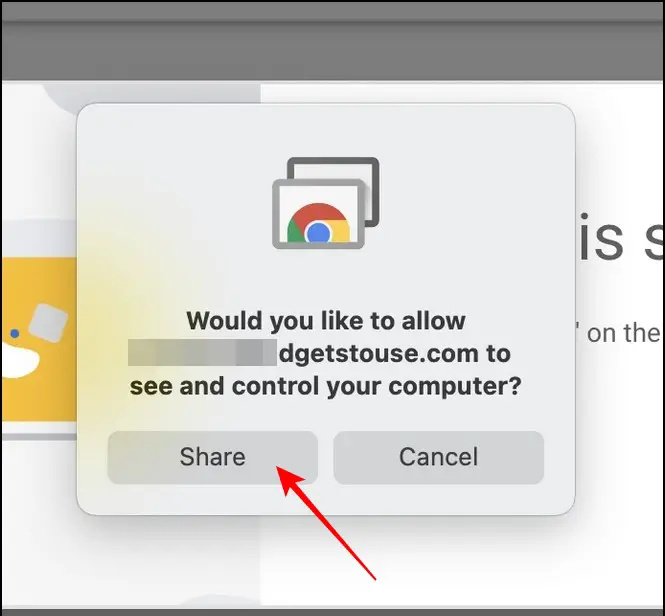 „Teamviewer“ programa „Windows 11/10“ sistemoje.
„Teamviewer“ programa „Windows 11/10“ sistemoje.
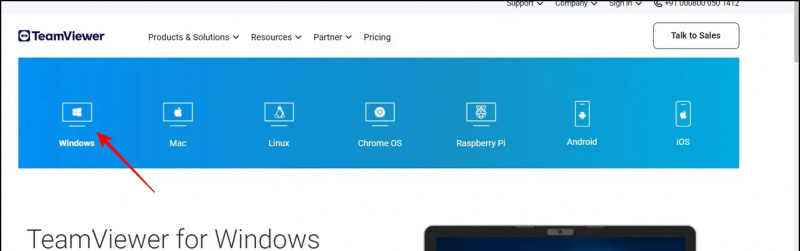 „Teamviewer QuickSupport“ programa „iOS“ įrenginyje iš „Apple App Store“ ir bakstelėkite Sutikite ir tęskite mygtuką, norėdami sukonfigūruoti programą.
„Teamviewer QuickSupport“ programa „iOS“ įrenginyje iš „Apple App Store“ ir bakstelėkite Sutikite ir tęskite mygtuką, norėdami sukonfigūruoti programą.
5. Palaukite kelias sekundes, kol programa sugeneruos jūsų įrenginio ID ir pasižymėkite tai ryšiui.
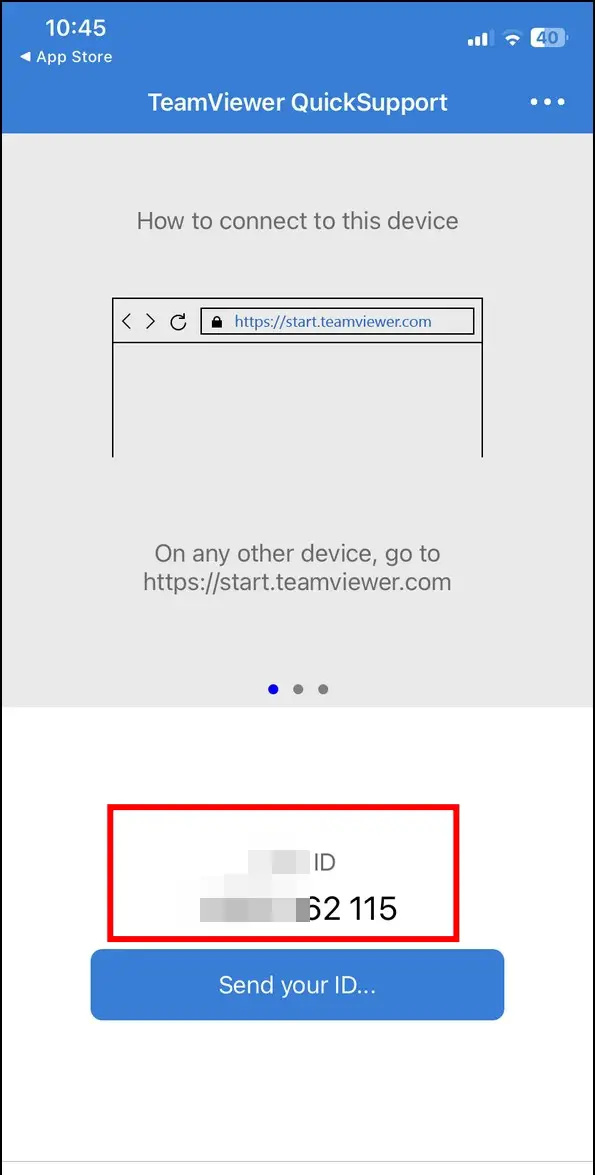
Paras Rastogi
kaip bendrinate mokamas programas su šeimos bendrinimu?

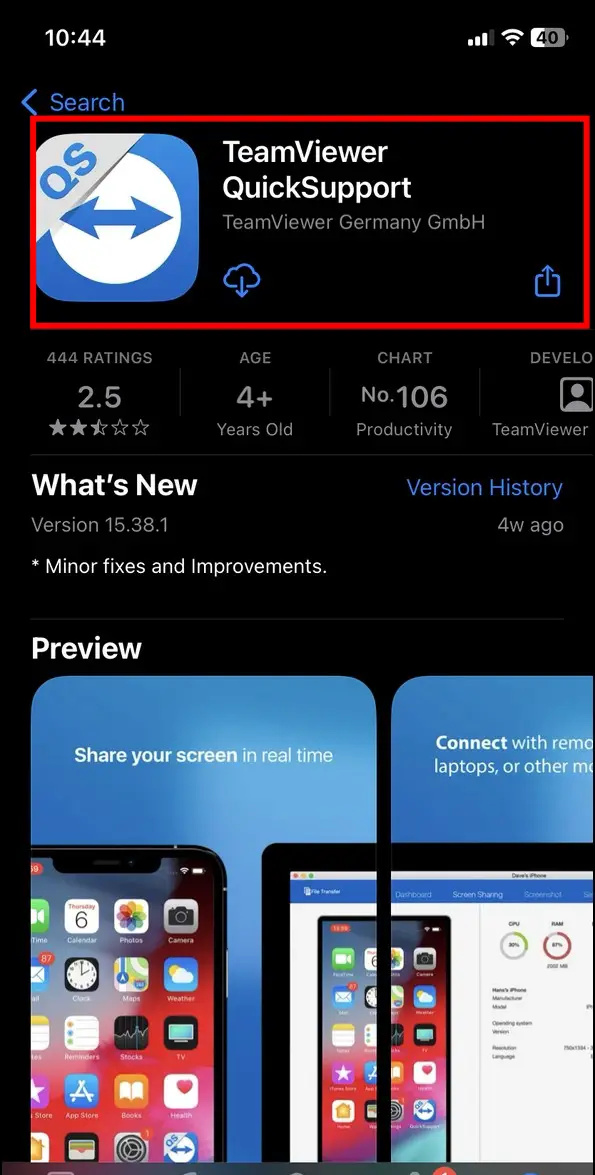
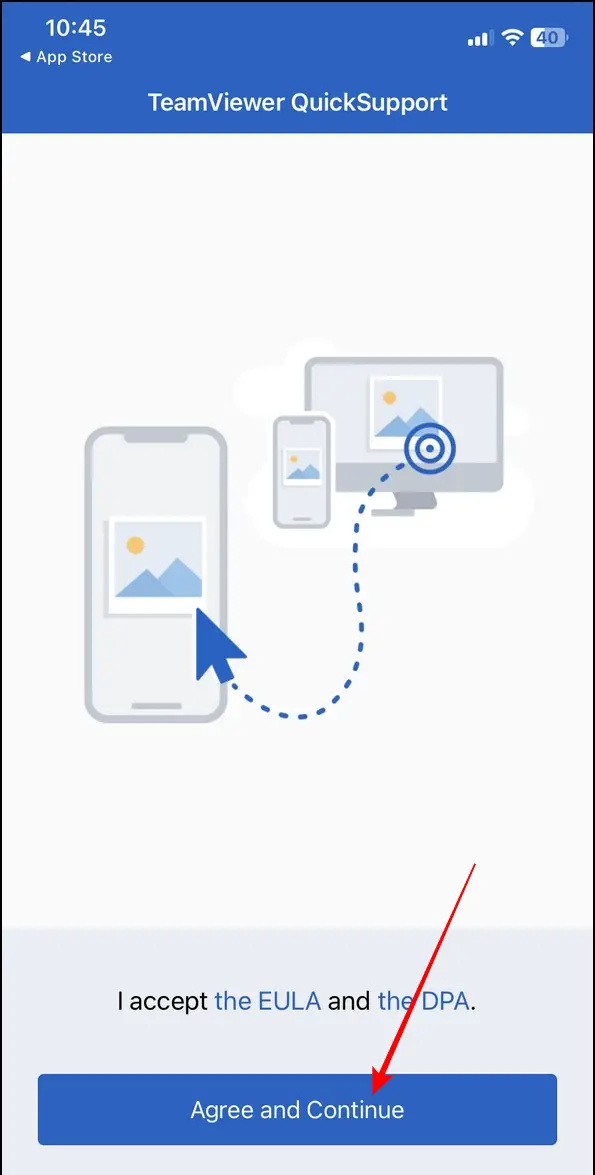
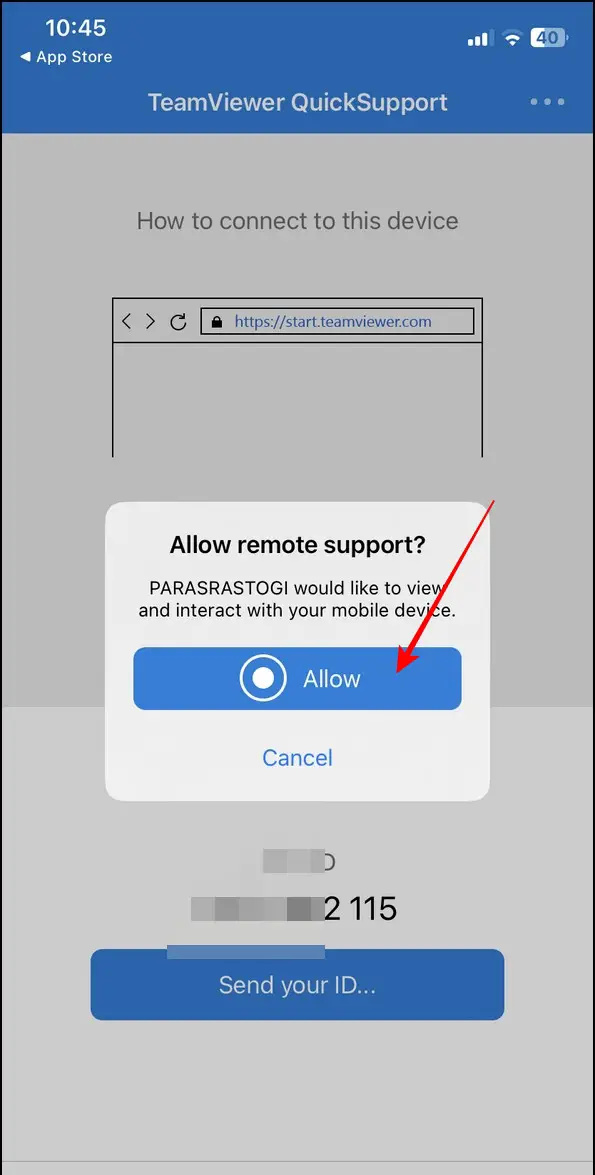
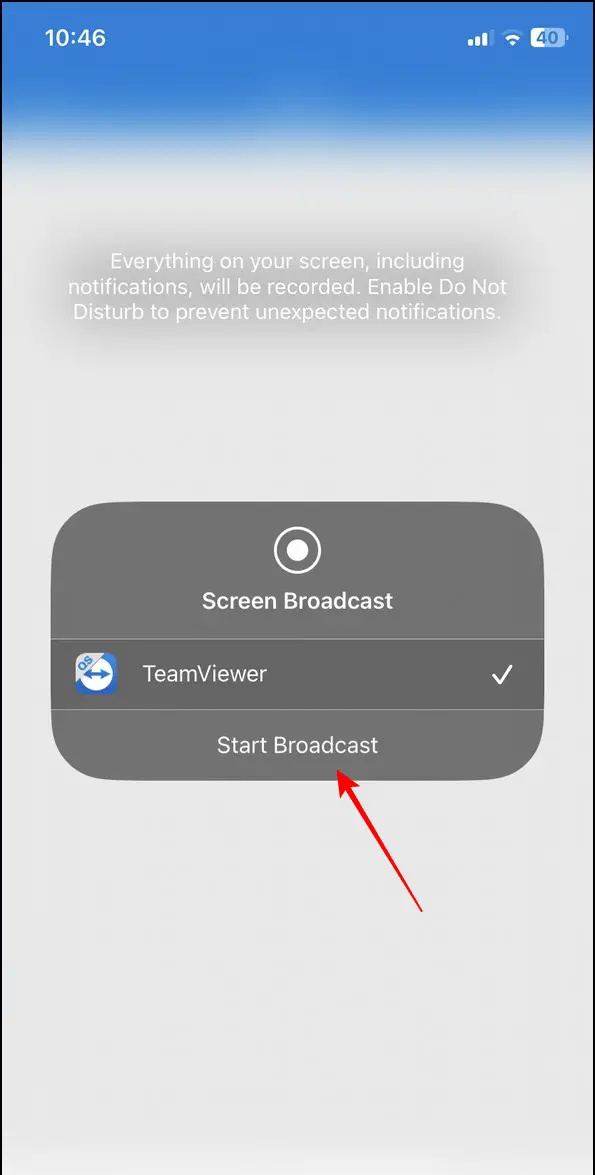 Google naujienos arba norėdami gauti patarimų ir gudrybių, išmaniųjų telefonų ir programėlių apžvalgų, prisijunkite beepry.it,
Google naujienos arba norėdami gauti patarimų ir gudrybių, išmaniųjų telefonų ir programėlių apžvalgų, prisijunkite beepry.it,